- Часть 1. Резервное копирование документов Android с помощью резервного копирования и восстановления данных FoneLab Android
- Часть 2. Резервное копирование документов Android с помощью Dropbox
- Часть 3. Резервное копирование документов Android с помощью SD-карты
- Часть 4. Резервное копирование документов Android с электронной почтой
- Часть 5. Часто задаваемые вопросы о резервном копировании документов Android
Резервное копирование и восстановление данных Android на ваш компьютер легко.
Резервное копирование документов Android: 4 лучших простых и быстрых метода
 Обновлено Бои Вонг / 25 мая, 2023 09:00
Обновлено Бои Вонг / 25 мая, 2023 09:00Документы — это письменные или печатные документы, содержащие фрагменты информации. Они могут иметь конфиденциальный контент. Если они у вас есть на телефоне, лучше сделать их резервную копию. Поэтому у вас будут их дубликаты или копии, так что вам не придется переживать, если вы их потеряете из-за ошибочной операции или по другим причинам.
Как сделать резервную копию файлов на Android? Что ж, это очень просто, если вы считаете этот пост своим руководством! Мы покажем вам способы резервного копирования документов, не требующие профессиональных навыков. Приступить к получению дополнительной информации.
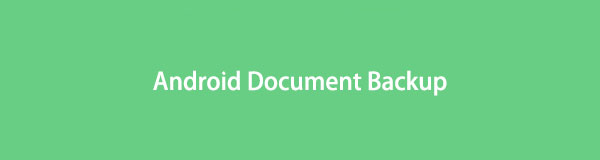

Список руководств
- Часть 1. Резервное копирование документов Android с помощью резервного копирования и восстановления данных FoneLab Android
- Часть 2. Резервное копирование документов Android с помощью Dropbox
- Часть 3. Резервное копирование документов Android с помощью SD-карты
- Часть 4. Резервное копирование документов Android с электронной почтой
- Часть 5. Часто задаваемые вопросы о резервном копировании документов Android
Часть 1. Резервное копирование документов Android с помощью резервного копирования и восстановления данных FoneLab Android
Первый вариант для резервное копирование данных Android должен быть FoneLab Android Резервное копирование и восстановление данных. Это поможет вам создать резервную копию ваших данных прямо с вашего телефона Android или SD-карты. Он поддерживает несколько телефонов Android, включая Samsung, HTC, LG, Motorola, Sony и другие. На вашем телефоне должна быть ОС Android 5.0 и выше. Кроме того, вы можете использовать это программное обеспечение для многократного резервного копирования. И предыдущие резервные копии всегда будут там, потому что программа не удалит их.
Резервное копирование и восстановление данных Android на ваш компьютер легко.
- Резервное копирование и восстановление данных Android на ваш компьютер легко.
- Предварительно просмотрите данные, прежде чем восстанавливать данные из резервных копий.
- Резервное копирование и восстановление данных телефона Android и SD-карты Выборочно.
Чтобы выполнить резервное копирование файлов Android, выполните следующие шаги для достижения наилучших результатов.
Шаг 1Отметьте Бесплатная загрузка кнопку на официальном сайте программы. После этого, пожалуйста, чтобы процесс загрузки завершился. Щелкните загруженный файл и настройте его в соответствии со своими предпочтениями. Позже нажмите кнопку «Установить» и дождитесь загрузки. Программное обеспечение появится на вашем экране позже.
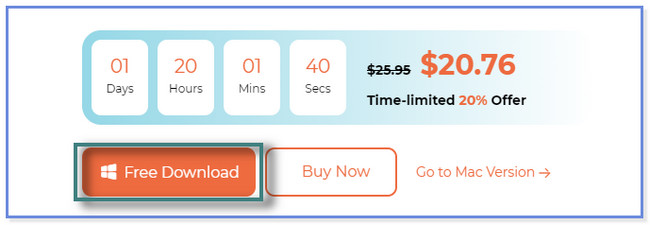
Шаг 2Будут видны функции Android Data Recovery, Broken Android Data Extraction и Android Data Backup & Restore. Вы увидите их функцию под их именем. Пожалуйста, выберите Резервное копирование и восстановление данных Android .
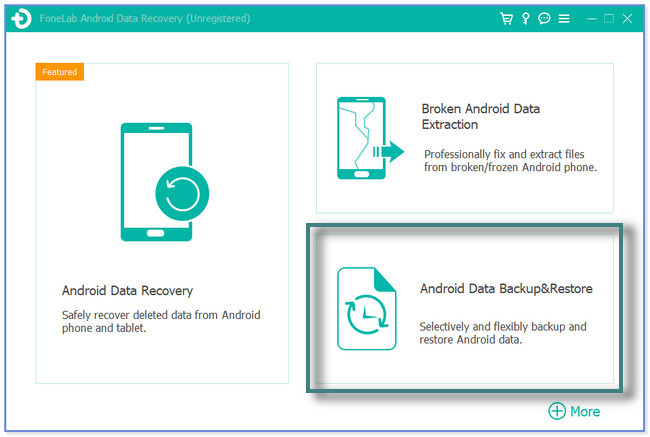
Шаг 3Подключите телефон к компьютеру и программному обеспечению. В процессе используйте USB-кабель. Вы заметите еще один набор опций в программном обеспечении: Резервное копирование данных устройства и Восстановление данных устройства. Выберите Резервное копирование данных устройства кнопка. Программное обеспечение потребует, чтобы ваш телефон находился в режиме отладки по USB. Следуйте инструкциям инструмента, чтобы сделать это. Позже коснитесь OK кнопку на телефоне, чтобы разрешить программе доступ к вашим файлам.
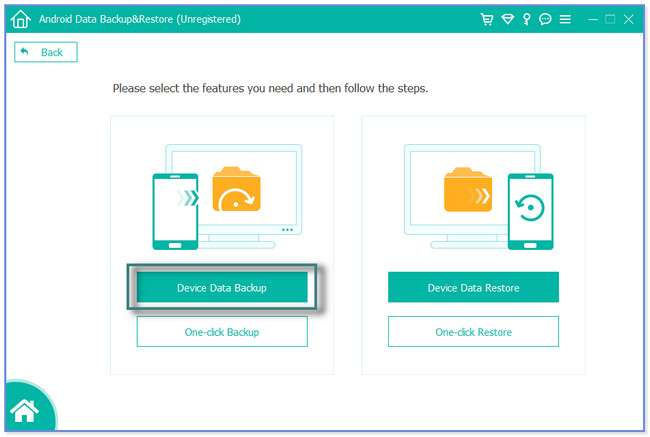
Шаг 4Пожалуйста, отметьте данные, которые вы хотите создать резервную копию. Рекомендуется перейти в раздел Документы. Нажмите на Start кнопка. После этого программное обеспечение появится в новом маленьком окне. Выбрать Адрес or Path документов, которые вы будете создавать резервные копии. После этого нажмите кнопку OK кнопку, чтобы запустить программное обеспечение для резервного копирования ваших документов. Подождите, пока процесс завершится, прежде чем отключать телефон Android от компьютера.
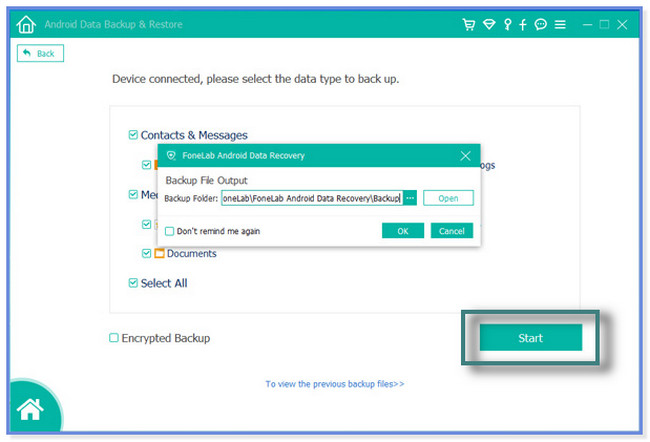
FoneLab Android Data Backup & Restore дает все необходимое для резервного копирования данных Android. Этот пост предоставит вам больше способов освоить процесс резервного копирования ваших документов Android. Но большинство из них ограничивают вас минимальным пространством для хранения. Узнайте больше, прокрутив вниз.
Резервное копирование и восстановление данных Android на ваш компьютер легко.
- Резервное копирование и восстановление данных Android на ваш компьютер легко.
- Предварительно просмотрите данные, прежде чем восстанавливать данные из резервных копий.
- Резервное копирование и восстановление данных телефона Android и SD-карты Выборочно.
Часть 2. Резервное копирование документов Android с помощью Dropbox
Dropbox помогает защитить важные данные, позволяя загрузить файл в качестве резервной копии. Этот процесс выполняется быстро, поскольку он поддерживает технику перетаскивания файлов. Кроме того, вы можете загружать файлы, видимые другим учетным записям, если хотите. Вы можете загрузить Dropbox на свой компьютер, но программа продолжает давать сбои. Вы не можете использовать или открыть его полностью.
Создайте резервную копию документов Android в Dropbox, выполнив следующие действия.
Шаг 1Перейдите на сайт dropbox.com на своем компьютере. После этого ссылка потребует от вас входа в систему. Если у вас нет существующей учетной записи Dropbox, зарегистрируйтесь. Вы можете использовать свою учетную запись электронной почты или Gmail.
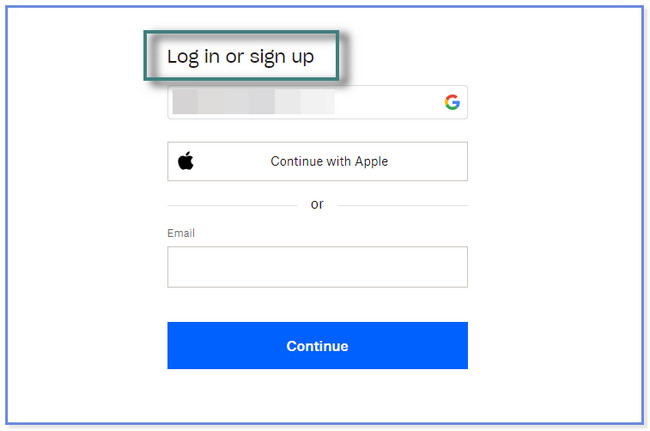
Шаг 2Вверху нажмите кнопку Создавай кнопка. В раскрывающемся списке выберите Папка кнопка. Введите имя папки, которое вы предпочитаете, и отметьте раздел «Только вы». После этого нажмите кнопку Создавай .
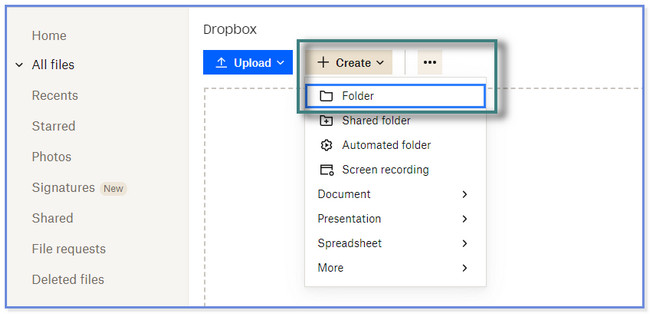
Шаг 3Подключите компьютер к телефону с помощью USB-кабеля. Разрешите ему доступ к файлам на вашем телефоне Android. Позже нажмите кнопку Загрузите кнопка вверху. Выберите документы или данные, которые вы хотите создать резервную копию, и нажмите кнопку Откройте .
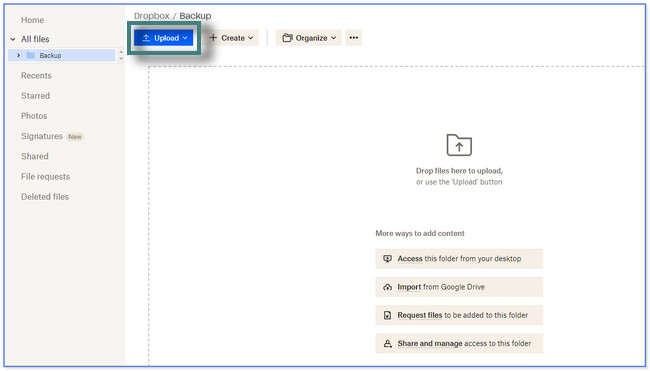
Часть 3. Резервное копирование документов Android с помощью SD-карты
Телефоны Android известны наличием SD-карт. Он служит вспомогательным хранилищем, если на ваших телефонах Android заканчивается место. Можете ли вы использовать его в качестве резервной копии? Конечно вы можете! Вам нужно только скопировать документы с телефона или внутренней памяти и вставить их на SD-карту.
Как выполняется резервное копирование файлов Android с помощью SD-карт? Что ж, пришло время изучить процесс, прочитав учебник ниже.
Шаг 1Найдите приложение «Диспетчер файлов» на своем телефоне Android. После этого коснитесь раздела «Память телефона» или «Внутренняя память». Перейти к Документы .
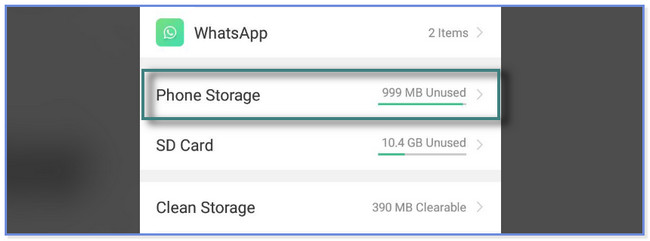
Шаг 2Вверху коснитесь значка Выберите кнопка. Затем выберите несколько файлов. Выберите документы или данные, которые вы хотите создать резервную копию. После этого коснитесь Копировать в кнопку или значок внизу по центру альбома.
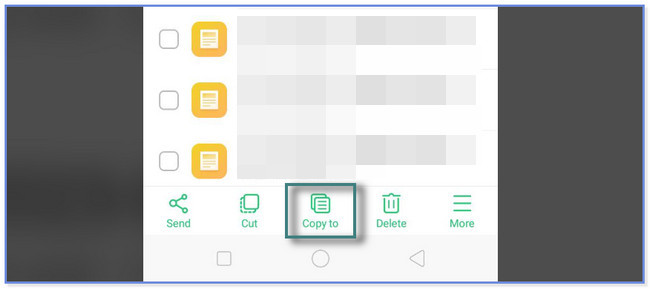
Шаг 3Вернитесь к первому интерфейсу файлового менеджера и выберите SD Card. Найдите альбом телефона, в котором вы хотите сохранить документы. После этого коснитесь Вставить кнопку в нижней части приложения. После этого вы увидите дубликат ваших данных.
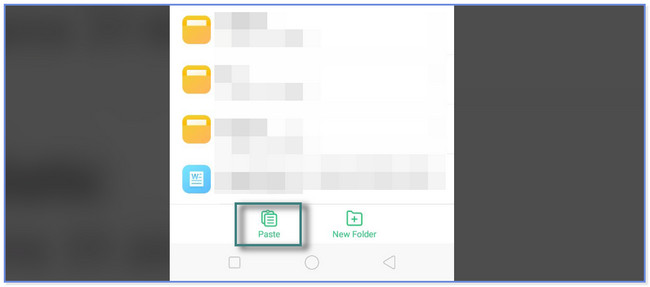
Резервное копирование и восстановление данных Android на ваш компьютер легко.
- Резервное копирование и восстановление данных Android на ваш компьютер легко.
- Предварительно просмотрите данные, прежде чем восстанавливать данные из резервных копий.
- Резервное копирование и восстановление данных телефона Android и SD-карты Выборочно.
Часть 4. Резервное копирование документов Android с электронной почтой
Знаете ли вы, что вы можете использовать электронную почту для резервного копирования ваших данных? В этом процессе мы покажем вам руководство по резервному копированию документов с использованием учетной записи Gmail. После этого резервная копия будет храниться непосредственно на вашем Google Диске.
Создайте резервную копию документов Android на Google Диске, используя приведенное ниже руководство.
Шаг 1В приложении «Настройки» на телефоне Android коснитесь значка «Поиск». После этого введите Резервное копирование и восстановление, Нажмите Резервное копирование учетной записи кнопку и введите свой Email. Нажмите Назад значок и нажмите Резервное копирование и восстановление, Нажмите Создать новую резервную копию и выберите Документы вы хотите сделать резервную копию.
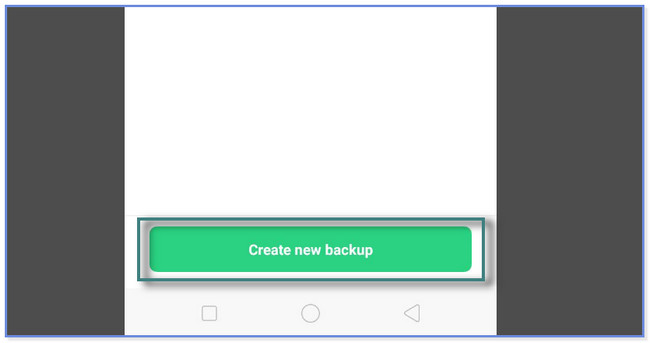
Шаг 2Пожалуйста, коснитесь Начать резервное копирование кнопка. Дождитесь окончания процедуры, прежде чем закрыть экран.
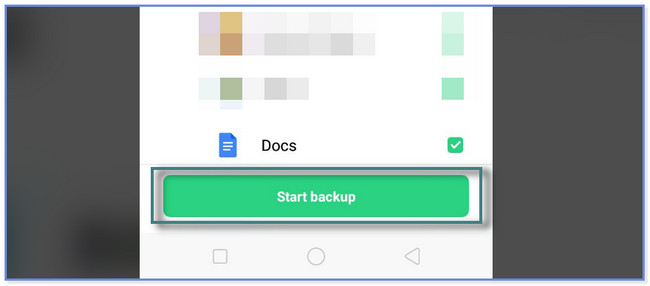
Часть 5. Часто задаваемые вопросы о резервном копировании документов Android
1. Почему исчезла папка Мои документы?
В большинстве случаев некоторые папки на телефонах Android исчезают из-за случайного удаления. Также причиной могут быть вирусные атаки и системные проблемы. Чтобы не потерять их, используйте методы из этого поста для резервного копирования ваших файлов. Вы можете использовать стороннее программное обеспечение для восстановления, например FoneLab Android Восстановление данных, если вы их потеряли.
2. Как сделать резервную копию Samsung с помощью Samsung Cloud?
Samsung доступен только для пользователей Samsung. Чтобы создать резервную копию файлов, перейдите на Настройки. В строке поиска введите Учетные записи и резервное копирование. После этого коснитесь Резервные данные кнопка. Выберите документы и коснитесь Создать копию .
Резервное копирование и восстановление данных Android на ваш компьютер легко.
- Резервное копирование и восстановление данных Android на ваш компьютер легко.
- Предварительно просмотрите данные, прежде чем восстанавливать данные из резервных копий.
- Резервное копирование и восстановление данных телефона Android и SD-карты Выборочно.
Резервное копирование документов на Android не так сложно, как вы думаете. Этот пост дает вам 4 простых способа сделать это. Но FoneLab Android Резервное копирование и восстановление данных является наиболее эффективным. Это поможет вам создавать резервные копии несколько раз, не перезаписывая предыдущие резервные копии. Загрузите программное обеспечение, чтобы испытать его.
